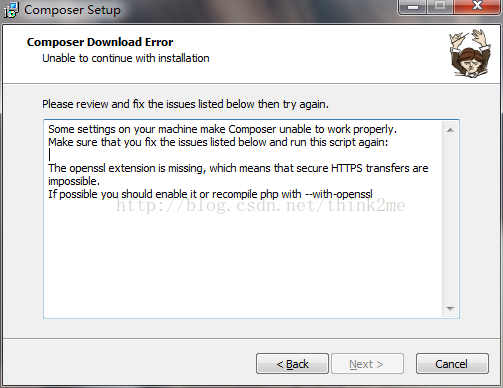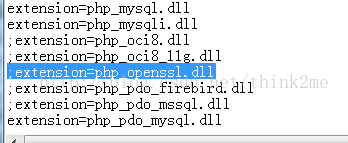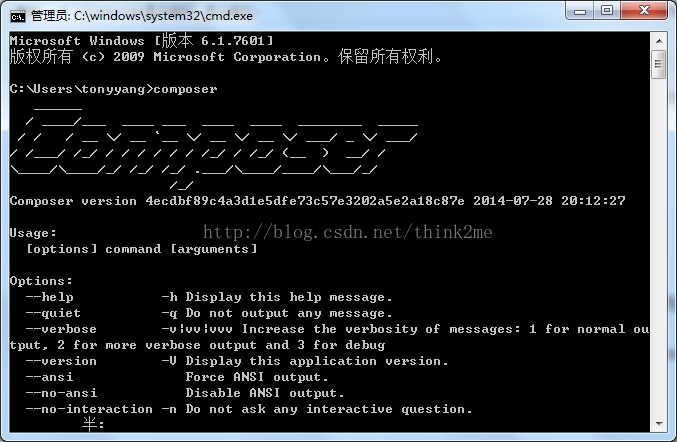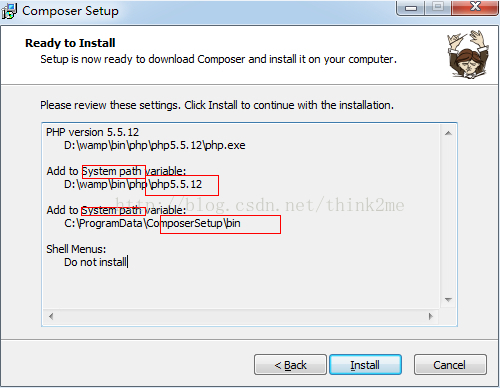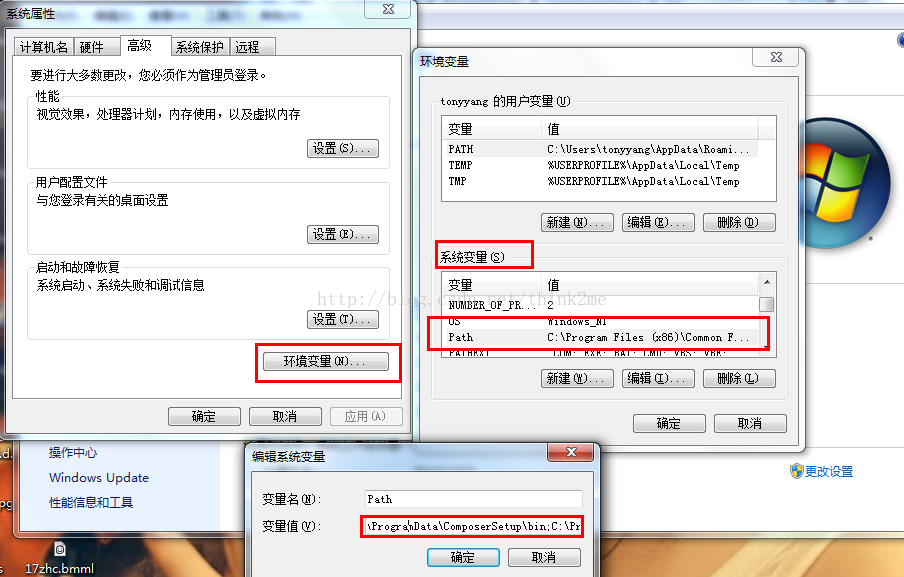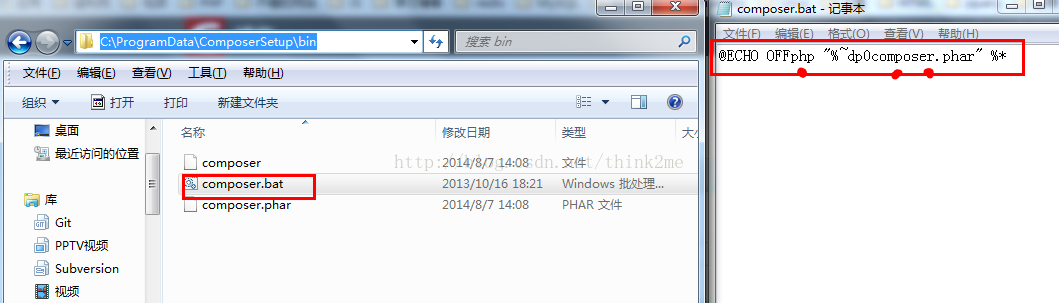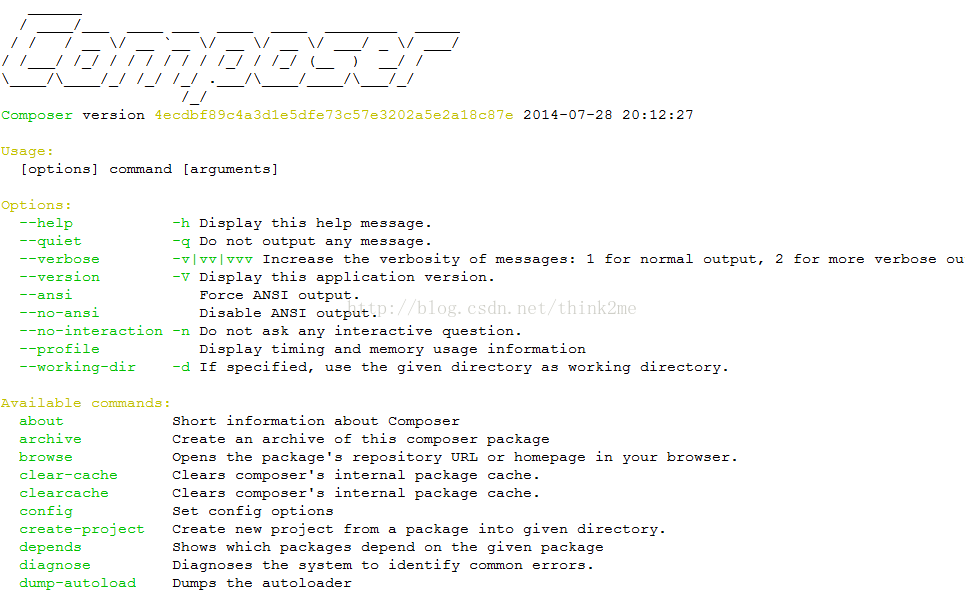Composer如何安装(安装注意事项)
Composer如何安装(安装注意事项)
一、总结
一句话总结:安装的时候主要看安装错误提示:
常见的错误有:
a、php需要开启openssl配置。我们打开php目录下的php.ini。将openssl前面的分号去掉就可以了;
b、更改配置后需要重启电脑,很多时候软件安装不起,修好后,要重启电脑
c、phpstudy里面自带的composer不能用
1、composer下载下来的插件应该直接放到thinkphp框架的哪里(composer应该在哪个文件夹下下载插件)?
直接是在项目的目录下面引入插件(在vendor的上一级目录下)
这是下载下来的插件的目录结构
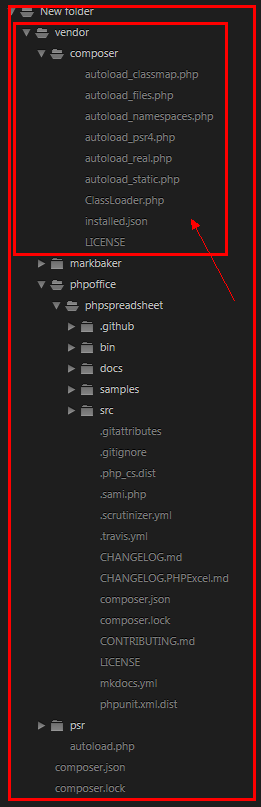
这是thinkphp扩展的vendor文件的目录结构

所以直接是在项目的目录下面引入插件
二、Composer 怎么用安装
前言:
随着开源的东西越来越多,一些好的代码我们是可以直接拿过来用的,github更是加快了这一节奏,在github上我们可以看到一些开源的项目、代码块、函数库、类结构等,我们可以直接Fork,然后用在我们自己的项目中,既高效又方便。nodejs 出现后,更是一大批开源的好东西被我们使用,npm就是nodejs中蛮好用的包管理软件,我们可以用npm 命令复制其他人的一些好的项目,用起来很爽。但是,PHP中貌似还没有这样类似的包管理工具,我们发现别人的代码,还是停留在手工阶段,手工将其他人的代码copy到自己的项目中,有更新我们同样靠手工copy文件。于是composer应运而生了。
1、composer是什么?
2、 composer 的安装
2.1 wondows 安装
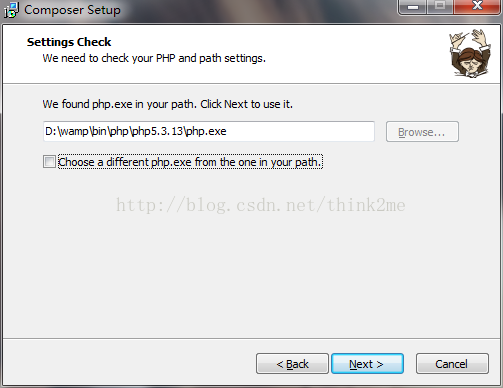
这样安装完成了。很爽。
2.2 安装的时候可能会出现以下出错:
1. The openssl extension is missing, which will reduce the security and stability of Composer. If possible you should enable it or recompile
php with --with-openssl"
意思是说php没有开启openssl配置。我们打开php目录下的php.ini。将openssl前面的分号去掉就可以了:
2. 提示php的版本太低,composer支持5.3+的版本。如果你是5.3-的话就只能去升级一下php的版本了。
接下来我们验证一下安装成功了没?打开cmd。win+r 快捷键打开cmd命令对话框,输入composer:
说明安装成功了。恭喜。
windows的版本安装,相对于比较简单很方便,其实呢,它替我们做了很多事。
1. 帮我们把php和composer这2命令给加到了系统环境变量。这样我们能全局只直接使用这2个命令:
我们在安装的时候可以看到:
我们打开系统的环境变量看看,是否添加了:
2. 帮我们把php composer.phar命令简化成composer命令了。很爽:
2.3 linux上的安装
curl -s http://getcomposer.org/installer | php
2.4 错误提示
1. 如果出现-bash: php: command not found 错误提示,说明php是源码安装的,php这个命令没有加入到系统环境。我们在上一步安装windows版本的时候,软件已经帮自动我们帮把php命令加入了系统环境path路径。
Linux下如何把php加入系统环境呢,很简单:
- 修改/etc/profile文件使其永久性生效,并对所有系统用户生效,在文件末尾加上如下两行代码
- PATH=$PATH:/usr/local/php5/bin
- export PATH
最后:执行 命令source /etc/profile或 执行点命令 ./profile使其修改生效,执行完可通过echo $PATH命令查看是否添加成功。
2. 如果提示:
#!/usr/bin/env php
Some settings on your machine make Composer unable to work properly.
Make sure that you fix the issues listed below and run this script again:
The openssl extension is missing, which means that secure HTTPS transfers are impossible.
If possible you should enable it or recompile php with --with-openssl也是一样,php的openssl没有安装,需要进入php源代码重新编译,我这里简单记录下如何添加php的openssl扩展:
1. 因为我是源码方式安装的php,所以需要重新编译,这点比windows上蛋疼的多。进入php的源码包,如果删除了的,需要重新下载这个对应的版本:
- [root@localhost ~]# cd /lamp/php-5.4.11/ext/openssl/
- [root@localhost openssl]#
2. 用phpize添加配置编译:
- #openssl目录下有个config.w32和config0.m4,把config0.m4改名为config.m4(不清楚什么原因,必须这么改,很重要!!!)
- [root@localhost openssl]# cp config0.m4 config.m4
- [root@localhost openssl]# /usr/local/php/bin/phpize #使用phpize命令动态添加配置
- [root@localhost openssl]# ./configure --with-openssl --with-php-config=/usr/local/php/bin/php-config #编译
- [root@localhost openssl]# make
- [root@localhost openssl]# make test
- [root@localhost openssl]# make install
- Installing shared extensions: /usr/local/php/lib/php/extensions/no-debug-zts-20100525/
注意:如果configure这一步出错:configure: error: libssl not found!。可能是系统没安装openssl扩展,可以:yum -y install openssl-devel 安装。
3. 修改php.ini ,把刚才编译好的openssl.so添加进去:
- [root@localhost no-debug-zts-20100525]# vi /usr/local/php/etc/php.ini
- #GG 定位到最小面,加入这一行:
- extension=openssl.so
搞定,由于我们使用php,并没有用到apache。所以可以不用重启apache服务器。
安装好了后,我们验证下是否正确安装:
- $ php composer.phar #执行
3、 composer的使用
- php composer.phar + 命令
我们刚才安装的windows版本直接可以使用composer 命令,前面说了,其实也是php composer.phar这2个的组合。
- [root@localhost /]# cd /usr/local/composer/
- [root@localhost composer]# cp composer.phar /usr/bin/composer
搞定,这样就能和windows一样,全局使用composer命令了。
https://blog.csdn.net/mengdc/article/details/76566041
Composer如何安装(安装注意事项)的更多相关文章
- DUBBO安装配置注意事项
DUBBO安装配置注意事项 参考URL:http://blog.csdn.net/lichunan/article/details/40349645 ====== 管理端: 记得更改TOMCAT的端口 ...
- Linux安装系统注意事项及系统初始化
Linux安装系统注意事项 1.分区 学习用途: /boot:200M /swap :内存的1到2倍 /:根据需要分配大小,比如虚拟机下总空间是15G,那么可以分配8——10G跟/分区,如果是生产 ...
- 正确的 Composer 扩展包安装方法
问题说明 我们经常要往现有的项目中添加扩展包,有时候因为文档的错误引导,如下图来自 这个文档 的: composer update 这个命令在我们现在的逻辑中,可能会对项目造成巨大伤害. 因为 com ...
- Adobe Photoshop CC 2018 v19.0 简体中文正式版下载安装破解(附注册机+破解教程) 32/64位(安装破解注意事项是什么)
Adobe Photoshop CC 2018 v19.0 简体中文正式版下载安装破解(附注册机+破解教程) 32/64位(安装破解注意事项是什么) 一.总结 一句话总结:下载安装破解教程文中都有,需 ...
- redis安装及注意事项
在linux中使用wget时,若报-bash: wget: command not found,则表明没有安装wget,需要安装,安装命令如下: yum -y install wget 安装完成即可以 ...
- 【转】正确的 Composer 扩展包安装方法
简单解释 composer install - 如有 composer.lock 文件,直接安装,否则从 composer.json 安装最新扩展包和依赖: composer update - 从 c ...
- hadoop安装及注意事项
一.hadoop安装及注意事项1.安装hadoop的环境,必须在你的系统中有java的环境.2.必须安装ssh,有的系统默认就安装,如果没有安装需要手动安装. 可以用yum install -y ...
- Composer 扩展包安装方法
问题说明 我们经常要往现有的项目中添加扩展包,有时候因为文档的错误引导,如下图来自 这个文档 的: composer update 这个命令在我们现在的逻辑中,可能会对项目造成巨大伤害. 因为 com ...
- Ubuntu安装teamviewer注意事项。
Ubuntu安装teamviewer注意事项. 首先通过浏览器到官方下载ubuntu对应teamviewer的安装包 但是通过dpkg –i安装之后发现安装过程出问题,安装好的包打开之后也闪退. 这个 ...
- composer配置和安装php框架
第一步:安装composerwin环境安装:下载地址:https://getcomposer.org/Composer-Setup.exe 下载后直接点击安装即可测试:cmd ->compose ...
随机推荐
- php7/etc/php-fpm.d 配置
php7/etc/php-fpm.d/www.conf nginx php-fpm 高并发优化 - 日记本的回忆 - 博客园 https://www.cnblogs.com/cocoliu/p/856 ...
- bootstrap页面布局
首先,我们必须明确,在这四种角色登录网站,看到页面是不同,这里不仅涉及到后端的权限控制,还涉及到前端页面的布局,区分好这些角色看的东西哪些是相同的,哪些又是不同的呢,这个必须在这里想明白,所以要做好页 ...
- LinuxCentos系统安装Nginx过程记录
网站服务 想必我们大多数人都是通过访问网站而开始接触互联网的吧.我们平时访问的网站服务就是Web网络服务,一般是指允许用户通过浏览器访问到互联网中各种资源的服务. Web网络服务是一种被动访问的服务程 ...
- Python3.6全栈开发实例[015]
15.电影投票:程序先给出几个目前正在上映的电影列表. 由用户给每个电影投票.最终将该用户投票信息公布出来 lst = ['北京遇上西雅图', '解救吴先生', '美国往事', '西西里的美丽传说'] ...
- 我的Android进阶之旅------>Android百度地图定位SDK功能学习
因为项目需求,需要使用百度地图的定位功能,因此去百度地图开发平台下载了百度地图的Android定位SDK最新版本的开发包和示例代码学习. Android 定位SDK地址:http://develope ...
- Python之内置函数再总结
一.数字相关 1.绝对值:abs(-1) 2.最大最小值:max([1,2,3]) ,min([1,2,3]) 3.序列长度:len('abc') , len([1,2,3]) , len(( ...
- LeetCode:二进制求和【67】
LeetCode:二进制求和[67] 题目描述 给定两个二进制字符串,返回他们的和(用二进制表示). 输入为非空字符串且只包含数字 1 和 0. 示例 1: 输入: a = "11" ...
- CENTOS 搭建SVN服务器(附自动部署到远程WEB)
安装subversion服务端 # 安装 yum install -y subversion # 测试是否安装成功 如果显示了版本信息则表示安装成功 svnserve --version;sleep ...
- OpenGL纹理上下颠倒翻转的三种解决办法
http://blog.csdn.net/narutojzm1/article/details/51940817 综述 在使用OpenGL函数加载纹理到图形时,经常遇到纹理上下颠倒的问题.原因是因为O ...
- shell中的$()、${}、$(())、(())
$( ) 与 ` ` (反引号)在 bash shell 中,$( ) 与 ` ` (反引号) 都是用来做命令替换用(command substitution)的. 所谓的命令替换与我们第五章学过的变 ...